excel色阶设置变色最大值最小值方法 excel色阶如何设置最大值和最小值
更新时间:2022-11-22 15:26:22作者:run
我们在使用excel表格工具进行整理数据时,难免会用到色阶最大值和最小值来进行数据图形的标注,今天小编就给大家带来excel色阶如何设置最大值和最小值,如果你刚好遇到这个问题,跟着小编一起来操作吧。
解决方法:
修改最大值类型为“公式”
1、在“开始”选项卡上的“样式”组中,单击“条件格式”旁边的箭头,然后单击“色阶”。
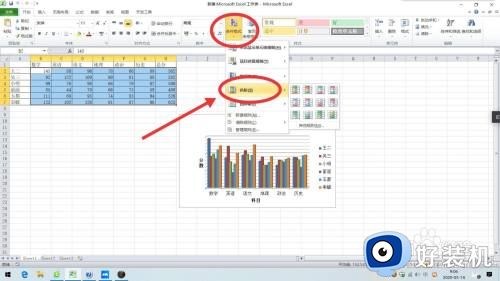
2、点击“其他规则”。
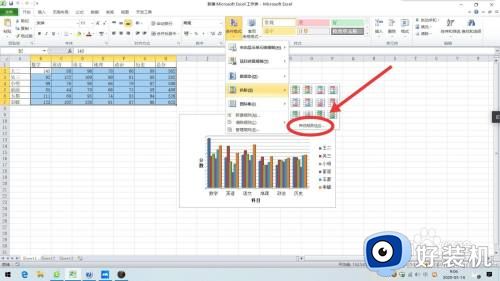
3、选择最大值类型为“公式”,输入数值。
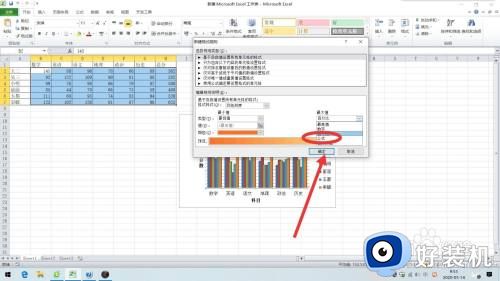
修改最小值类型为“公式”
1、在“开始”选项卡上的“样式”组中,单击“条件格式”旁边的箭头,然后单击“色阶”。
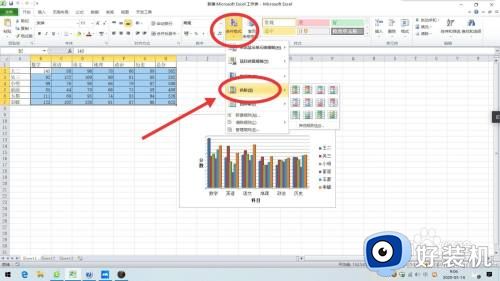
2、点击“其他规则”。
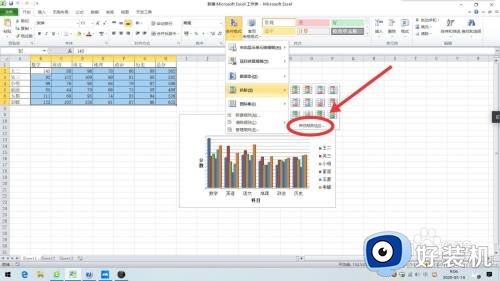
3、选择最大值类型为“公式”,输入数值。
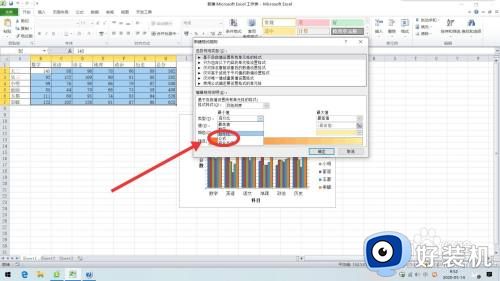
以上就是关于excel色阶设置变色最大值最小值方法的全部内容,还有不清楚的用户就可以参考一下小编的步骤进行操作,希望能够对大家有所帮助。
excel色阶设置变色最大值最小值方法 excel色阶如何设置最大值和最小值相关教程
- excel色阶设置最大值最小值方法 excel色阶如何设置最大值和最小值变色
- wps能否把数值格式的红色 1234.10 列为默认 设置wps默认的数值格式为红色1234.10
- wps最大值和最小值只差的公式 wps最大值和最小值的差别公式
- excel平均值怎么保留一位小数 excel怎么求平均值保留一位小数
- excel平均值函数怎么用 excel平均值函数使用教程
- excel下拉填充怎么全是一样的值 excel下拉填充全是一样的值如何解决
- excel错误数据提示如何设置 excel中错误数值如何显示出来
- excel如何把斤变成公斤 excel表格怎么把斤换成公斤
- excel怎么设置数据为0不显示 excel怎样设置零值不显示
- excel更新值窗口怎么关掉 excel更新值弹窗如何关闭
- 电脑无法播放mp4视频怎么办 电脑播放不了mp4格式视频如何解决
- 电脑文件如何彻底删除干净 电脑怎样彻底删除文件
- 电脑文件如何传到手机上面 怎么将电脑上的文件传到手机
- 电脑嗡嗡响声音很大怎么办 音箱电流声怎么消除嗡嗡声
- 电脑我的世界怎么下载?我的世界电脑版下载教程
- 电脑无法打开网页但是网络能用怎么回事 电脑有网但是打不开网页如何解决
电脑常见问题推荐
- 1 b660支持多少内存频率 b660主板支持内存频率多少
- 2 alt+tab不能直接切换怎么办 Alt+Tab不能正常切换窗口如何解决
- 3 vep格式用什么播放器 vep格式视频文件用什么软件打开
- 4 cad2022安装激活教程 cad2022如何安装并激活
- 5 电脑蓝屏无法正常启动怎么恢复?电脑蓝屏不能正常启动如何解决
- 6 nvidia geforce exerience出错怎么办 英伟达geforce experience错误代码如何解决
- 7 电脑为什么会自动安装一些垃圾软件 如何防止电脑自动安装流氓软件
- 8 creo3.0安装教程 creo3.0如何安装
- 9 cad左键选择不是矩形怎么办 CAD选择框不是矩形的解决方法
- 10 spooler服务自动关闭怎么办 Print Spooler服务总是自动停止如何处理
